こんにちはオガワ(@misc_log)です。
リモートワークをきっかけに「スタンディングデスクがいいらしい」という話を聞いて気になっている方も多いんじゃないでしょうか。
僕はスタンディングデスクを長期間使用してますが、適度に立つのは本当におすすめ。頭がスッキリします。
とはいえ、大きくて重いデスクはスペースやコストの問題でなかなか導入が難しいのも事実。
そんな状況を、この1枚のシートが変えてくれるもしれない。
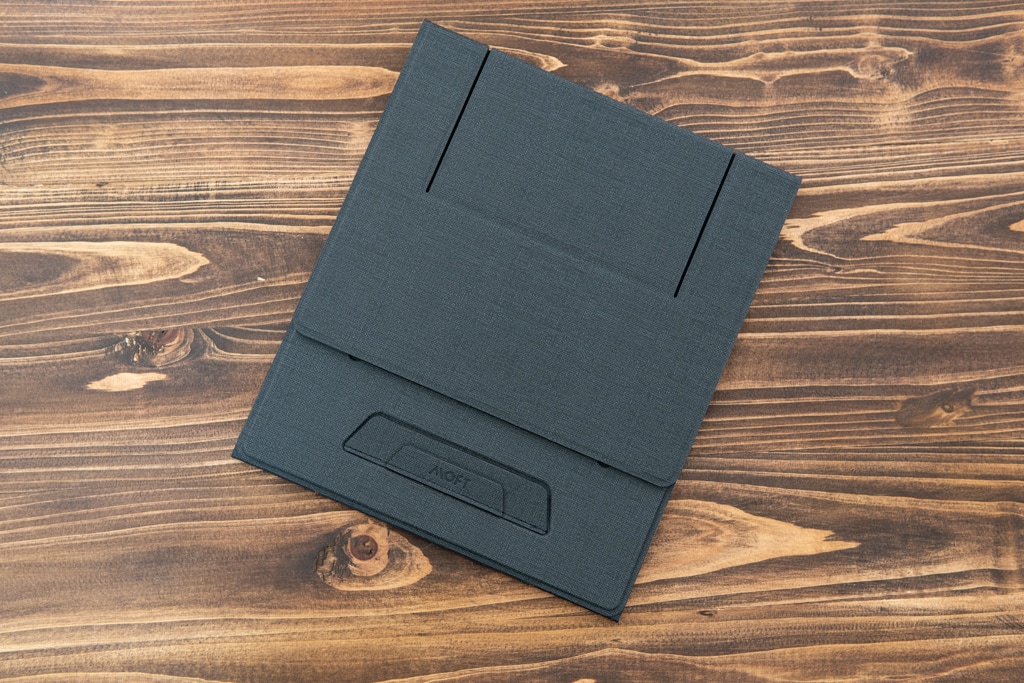
一見するとただのシートですが、高度なギミックによりスタンディングデスク化してしまう魔法のようなアイテム。

場所を取らずコンパクトに、かつ、低価格にスタンディングワークスタイルを実現する「MOFT Z」をレビュー。
4段階切り替え可能なPCスタンド「MOFT Z」の特徴
MOFTは言わずも知れたクラウドファンディングを中心に絶大な人気を誇る折りたたみスタンド。
僕も以前スマホ版「MOFT X」のレビューをしてますが、正直、個人的にはそこまで刺さらなかったんですよね。

そんな僕に「ぜひ使ってみて欲しい」ということで、MOFT Zのサンプルをメーカーさんから提供してもらいました。
これは期待できると思いガッツリ使ってみたので、良いところ、そして気になるところをレビューします。
まず「MOFT Z」の特徴を簡単にまとめると下記の通り。
- 4段階の角度切り替え
- そのうち1つはスタンディングモード
- 素早く角度切り替え可能
- たたんだ状態は約1.2cmの薄さ
端的に言うとPC / タブレットスタンドなんですが、スタンディングモードという斬新な特徴を持った多機能スタンドです。
また、スタイリッシュなデザインもMOFTの特徴のひとつ。MOFT Zもカッコいい。
カラーはブラック、グレー、オレンジ、ブルーの4色展開。今回はグレーを提供いただきました。

最大の特徴は「スタンディングモード」
MOFT Zの一番のウリはスタンディングモードと呼ばれる機能。
1枚のシートを折り紙のように組み立て、立体的なスタンドにすることが可能。

こちらが「MOFT Z」をスタンディングモードにした状態。

ここにラップトップPCを置き、デスクに乗せて使えばスタンディングデスクの完成。

MacBook Pro 13インチを置いてみましたが、不安なく乗せることが可能。

他にもSmart Keyboard FolioやMagic KeyboardをつけたiPad Pro 12.9インチでも大丈夫。


MacBook Pro 16インチなどサイズの大きいPCは試せてませんが、耐荷重は10kgとかなりの重量に耐えられるので、一般的なラップトップなら対応できるはず。
「MOFT Z」をスタンディングモードにすると、高さは約25cm。

一般的なデスクは約70cmくらい。そこに天板の厚み+MOFT Zになり、だいたい100cm程度の高さでスタンディングワークが可能。

このように、手軽にスタンディングデスク化できる「MOFT Z」ですが、使い終わったらたためば約1.2cmの薄いシートに戻ります。

大きさは約23.9cm × 27.9cm。iPad Pro 11インチと比較するとこのくらい。

割と大きいなという感じがしますが、薄いので本棚やデスクの引き出しとかにしまえちゃいます。
PC / タブレットスタンドしても優秀
「MOFT Z」はスタンディングモード以外にも3つの角度調整が可能。
- タイピングが心地良い25°
- 外付けキーボードと共にに使う45°
- タブレットでの動画閲覧にちょうどいい60°
スタンディングモードを除いても、これだけの角度調整ができるので使い方の幅はかなり広い。
25°はタイピングに最適
25°はスタンドとして一番出番の多いであろう角度。

ラップトップPCは少し角度がついていたほうがキーボードを打ちやすいという人も多いはず。

実際使うと結構角度がつくなという印象ですが、目線が上がってとても使いやすい。とにかく首が楽。
他にも、iPadでApple Pencilを使うのにちょうどいい角度。

デフォルトはこの角度で使って、適度にスタンディングモードに切り替えるという使い方がおすすめ。
45°はお気に入りのキーボードで
45°は外付けキーボードと合わせて使うと快適な角度。

この角度になるとラップトップのキーボードを打つことは困難なので、お気に入りのキーボードを使うことがおすすめ。

ここまでくると首がほとんど下がらず前を向けるので、タイピングがとても快適。
タブレットだと、ダラダラとブラウジングするのにちょうどいい。
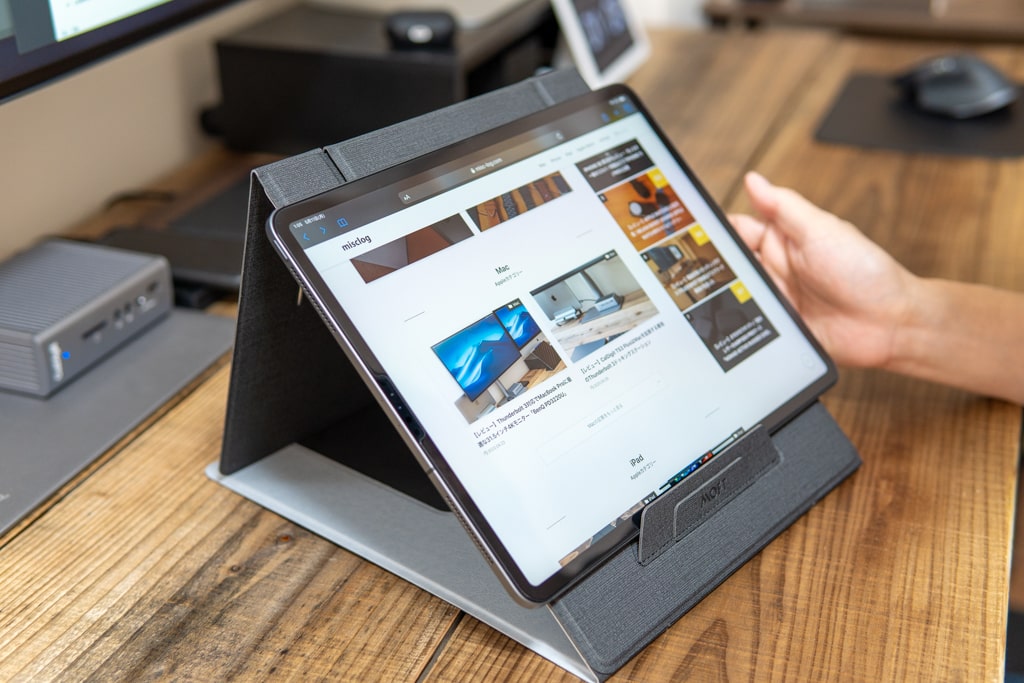
45°だと自分に近づけても急とは感じないので、Kindleで本を読んだりなど、タブレットを触りながら何かするみたいなときに最適。
60°はタブレットで動画閲覧
60°はPCではなくタブレット専用の角度かなという感じ。PCだと急すぎます。

iPadでYoutubeを見たり、映画を見たりなど動画閲覧に最適。

60°にすると、自分との距離が近いと結構急だなと感じると思います。
そのため、画面を触りながら何かするというより、少し距離を取って動画を見たりとか、オンラインミーティングとかにちょうどいい角度。
もちろんタブレットは、縦向きでも横向きでも使用可能。

スタンディングモードだけでなく、複数の角度調整が簡単に行え、自分の好みや使用用途に合わせて様々な使い方ができるのもMOFT Zの良いところ。
MOFT Zの使用感
一番の特徴であるスタンディングモードですが、思ったよりきちんとスタンディングワークできます。

MacBook Pro 13インチでのタイピングしている様子を動画にしたので音が出せる環境であればご覧ください。
多少の揺れは発生するんですが、そこまで気になるレベルではないと思います。
個人的には、基本は25°にして視線を上げ、首や肩に優しい角度で使い、適度にスタンディングモードに変えて立ち作業するスタイルが快適。

座っているときも快適に、そして、適度に立つことで座りっぱなしによる身体への負担も軽減。
このように使えるのがMOFT Zの優れた特徴。
また、スタンディング以外に3段階の角度調整ができ、さらにタブレットでも使用できるため汎用性が高い。

PC横で何かの資料を表示させておき、それを見ながら作業するみたいな使い方がいい感じ。
また、MOFTは見た目が洗練されていてスタイリッシュ。スタンドは見えるところに置くので見た目も大事ですからね。
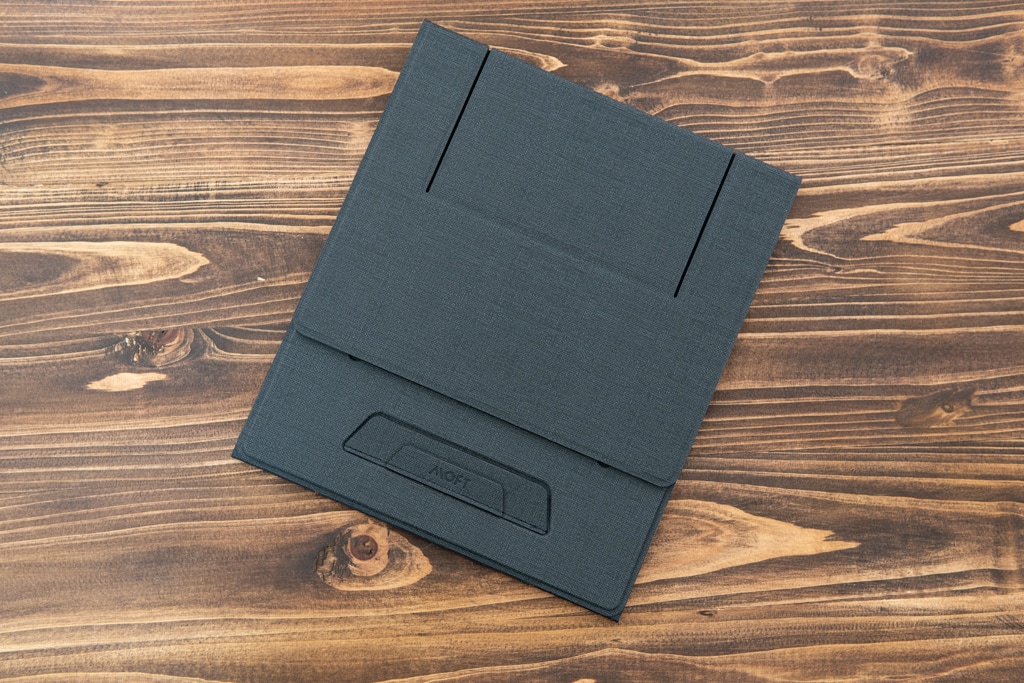
重量は約896gと軽くはないですが、アルミのPCスタンドに比べると軽量。

アルミのPCスタンドは使わないときに恐ろしく邪魔ですが「MOFT Z」はたたんでおけるので省スペース。
ただ、持ち歩くとなるとやはり重いので、個人的には自宅なりオフィスなりに置いておく使い方が良いかなと思います。
\ 2020年5月25日まで /
Makuake:MOFT Z
MOFT Zの残念なところ
スタンディングを手軽に実現してしまう「MOFT Z」ですが、残念だなと思ったポイントも。
スタンディングモード時の高さ調整ができない
「MOFT Z」は高さが一定なので、デスクの高さ、身長によっては高い / 低いという感じ方の違いがあるはず。

僕は身長が177cm、高さ70cmのデスクで使ってますが、個人的にはもう少し高くしたいなと感じます。
高さは好みがあるので人によると思いますが、結構見下ろすような姿勢になってしまうので、もう少し高さを出せると嬉しかった。
雑誌を下に挟むとかで嵩上げすれば解決するかもしれませんが、それもなんかね・・。
まあ普通に使用できますが、使っていてもう少し高さが欲しいなと思ったら何かで嵩上げという手はあるかと。
スタンディングデスクであれば高さは自由になりますが、代償としてそれなりのスペースとコストが必要。
MOFT Zのウリは手軽にスタンディングワークですからね。
折り紙ギミックは慣れが必要
次に、角度調整やスタンディングモードにする折り紙のようなギミックですが、これは本当にすごい。よく考えれらているなと、ただただ感嘆します。
ただ、ちょっと練習が必要ですねこれは。

何がどうなってどの角度になるのかを把握するのに慣れが必要です。
慣れれば簡単ですが、難しいと思ったままにしておくと、面倒くさくなっちゃって角度変えなくなりそう。
立つ、座るを繰り返したり、せっかく様々な角度調整ができるので、使いこなしたいじゃないですか。
そのためには、最初に数回練習しておくことがおすすめ。
1枚のスタンディングデスク「MOFT Z」レビューまとめ
スタンディングスタイルを手軽に実現してしまう「MOFT Z」。
スタンディングモードの高さに好みはありそうですが、PC・タブレットスタンドとしても豊富な角度調整ができ、様々なスタイルで使用できます。
これだけの角度を持ちながら、たためば約1.2cmの薄さになるスタンドって他にないですからね。
気になったらぜひチェックしてみてください。
今日は以上です。それではまた。








コメント